在 Word 中创建电子签名可以简化您的工作流程、节省时间并减少纸张使用。在本文中,我们将引导您完成添加 对您的文档进行数字签名 在 Microsoft Word 中。无论您是学生、专业人士还是小企业主,掌握这项技能都可以提高您的工作效率。让我们深入了解如何在 Word 中创建电子签名。
目录
切换为什么需要电子签名准备你的签名在 Word 中添加电子签名创建自定义签名行创建可重复使用的签名在 Word 中创建数字签名解决常见问题使用电子签名的最佳实践有关如何在 Word 中创建电子签名的常见问题解答结语
为什么需要电子签名
在当今科技时代,电子签名的重要性日益凸显。以下是您可能需要电子签名的一些原因:
值得阅读的书籍:赞助商在这里宣传您的书>>
方便:您可以在世界任何地方签署文件,无需打印、扫描或传真。
速度:立即签署可减少文件的周转时间。
环保为核心理念的:减少纸张使用量,为环境保护做出贡献。
安全性:电子签名通常通过加密提供更高级别的安全性。
了解这些好处可以激励您将电子签名纳入您的工作流程中。
准备你的签名
在 Word 中创建电子签名之前,您需要数字格式的签名。准备方法如下:
在纸上签名:使用黑色笔在白纸上签名。
扫描签名:使用扫描仪扫描已签名的文件。您也可以使用高质量的相机或智能手机拍摄清晰的照片。
保存图像:将扫描的文件或照片以标准图像格式(如 .jpeg、.png 或 .bmp)保存到您的计算机。
编辑图像:使用图像编辑工具(如 Microsoft Paint、Photoshop 或在线编辑器)裁剪签名周围,删除不必要的空白。
一旦您获得清晰的签名图像,您就可以将其添加到 Word 文档中。
值得阅读的书籍:赞助商在这里宣传您的书>>
在 Word 中添加电子签名
以下是将准备好的数字签名插入 Word 文档的方法:
打开Word:启动 Microsoft Word 并打开您想要插入签名的文档。
插入图片:导航到顶部功能区上的“插入”选项卡,然后选择“图片”。选择签名的扫描版本作为图像文件。
调整大小:单击图像以将其选中。使用角手柄调整签名的大小,以确保其适合文档。
格式化图片:要无缝集成签名,请右键单击图像并选择“自动换行”->“在文本前面”。这样您就可以在文档中自由移动签名。
创建自定义签名行
Microsoft Word 可让您轻松创建签名行来附加您的电子签名。请按照以下步骤操作:
签名行选项:转到“插入”选项卡。在“文本”部分下,单击“签名列表”,然后单击“Microsoft Office 签名行”。
填写详情:弹出窗口将询问签名者姓名、职务、电子邮件地址和说明等详细信息。请按要求填写这些字段。
插入线:单击“确定”将签名行插入到文档中。
现在,您有一个可以放置电子签名的签名行。
值得阅读的书籍:赞助商在这里宣传您的书>>
创建可重复使用的签名
为了简化重复使用,请将您的签名和签名行保存为可重复使用的组件:
选择签名:突出显示插入的签名图像和签名行。
另存为自动图文集:导航到“插入”选项卡,单击“快速部件”,然后选择“将选择保存到快速部件库”。命名您的签名以便于参考。
插入签名:您可以通过转到“插入”选项卡下的“快速部分”并选择您保存的签名,轻松地在未来的文档中插入签名。
此方法可确保您在需要时无需重复插入签名的过程。
在 Word 中创建数字签名
Microsoft Word 还支持使用加密证书创建数字签名。此方法提供了额外的安全性和验证。以下是创建和应用数字签名的方法:
值得阅读的书籍:赞助商在这里宣传您的书>>
准备数字证书:您有两种方式获取数字证书:通过证书颁发机构 (CA)(例如 GlobalSign 或 Comodo)或使用 OpenSSL 等工具创建自签名证书。
插入数字签名:打开Word文档,然后导航至“文件”->“信息”->“保护文档”->“添加数字签名”。
选择证书:选择您的数字证书并填写所有必需的详细信息。
应用签名:点击“签名”应用 对您的文档进行数字签名.
在许多司法管辖区中,数字签名具有法律效力,并为您的文件提供强有力的保证和保护。
解决常见问题
虽然在 Word 中添加电子签名很简单,但您可能需要帮助解决一些问题。解决方法如下:
签名图像模糊
为了避免签名模糊:
值得阅读的书籍:赞助商在这里宣传您的书>>
确保使用高分辨率图像。
检查图像格式。PNG 通常比 JPEG 具有更好的质量保留效果。
签名位置不正确
如果您的签名定位不正确:
检查文本换行选项。使用“文本前面”可以自由移动图像。
检查放置签名的区域中是否有任何隐藏的格式标记或对象。
数字签名的问题
如果您遇到数字签名问题:
确保您的数字证书有效且未过期。
确认文档采用受支持的格式——数字签名可能不适用于旧版本的 Word 文档。
使用电子签名的最佳实践
为了充分利用电子签名,请遵循以下最佳做法:
值得阅读的书籍:赞助商在这里宣传您的书>>
标准化您的流程:培训您的团队或同事插入电子签名。
保护您的签名:安全存储您的数字证书和扫描的签名图像,以防止未经授权的使用。
定期更新证书:保持您的数字证书为最新,以确保持续的安全性和合规性。
审计与审查:定期审核组织中电子签名的使用情况,以确保遵守协议并找出需要改进的领域。
有关如何在 Word 中创建电子签名的常见问题解答
问:如何在 Word 中插入签名行?
答:要插入签名行,请转到“插入”选项卡,单击“签名行”,然后选择“Microsoft Office 签名行”。填写详细信息,然后单击“确定”将其添加到您的文档中。
问:可以使用 Word 生成数字签名吗?
答:是的,您可以创建数字签名! 转到“插入”选项卡,选择“文本”,然后单击 “签名列表”中选择“Microsoft Office 签名行”。此过程可帮助您添加数字签名以确保真实性。
问:如果我想要手写签名而不是数字签名怎么办?
答:您可以扫描您的手写签名并将其保存为图像。 然后转到“插入”选项卡,单击“图片”,然后选择您的扫描签名将其插入文档中。
值得阅读的书籍:赞助商在这里宣传您的书>>
问:我可以个性化我的数字签名的外观吗?
答:可以!将电子签名作为图像插入后,您可以单击它以访问“格式”选项卡并调整您喜欢的大小、形状或样式。
问:我可以在我的电子签名中添加日期吗?
答:当然可以!您可以在插入签名后在签名旁边键入日期,或者某些签名行选项允许您自动包含日期。
问:我可以使用哪些类型的文件来扫描我的签名?
答:JPEG、PNG 或 BMP 等常见格式适合扫描签名。确保图像清晰且在 Word 文档中显示良好。
值得阅读的书籍:赞助商在这里宣传您的书>>
问:我可以在任何版本的 Word 上使用电子签名吗?
A. 大多数版本的 Microsoft Word 支持电子签名,但最好检查你的版本是否是最新的,以确保兼容性。
问:如何从我的文档中删除电子签名?
A. 要删除电子签名,请选择该项目并使用键盘上的“Delete”键,或右键单击并从可用选项中选择“剪切”。
问:电子签名具有法律约束力吗?
答:只要符合当地法律,电子签名在许多国家都具有法律约束力。检查您所在地区的具体法规总是一个好主意。
值得阅读的书籍:赞助商在这里宣传您的书>>
问:如果我的电子签名不起作用,我该怎么办?
答:如果您的电子签名不起作用,请保存文档并重新启动 Word。您还可以检查您的 Word 应用程序是否已更新到最新版本。
结语
在当今的科技时代,在 Word 中生成电子签名的能力非常有利。 本指南指导您准备签名、将其插入 Word 文档、创建可重复使用的组件以及了解数字签名以提高安全性。通过遵循这些步骤和最佳实践,您可以高效地管理和验证数字文档,从而节省时间并提高工作效率。